Pernah nggak sih, lagi buru-buru mau nge-print dokumen penting, eh tiba-tiba muncul pesan error “Windows Cannot Connect to the Printer” di layar? Rasanya tuh campur aduk, antara kesal, bingung, sama panik. Apalagi kalau posisinya lagi dikejar deadline atau mau cetak berkas yang sifatnya urgent banget.
Masalah ini memang sering banget dialami pengguna Windows, baik itu yang pakai printer pribadi maupun printer bersama di kantor. Kadang, kita udah merasa semua aman — kabel tersambung, printer nyala, bahkan indikator tinta penuh — tapi tetap saja nggak bisa terhubung.
Nah, error ini ternyata nggak selalu muncul dalam bentuk yang sama. Ada beberapa kode atau keterangan khusus yang biasanya ditampilkan Windows. Dan menariknya, setiap kode error ini punya penyebab dan solusi yang sedikit berbeda. Makanya, sebelum buru-buru nyalahin printer atau jaringan, ada baiknya kita pahami dulu jenis error-nya. Dari situ baru deh kita bisa menentukan langkah perbaikan yang tepat, tanpa harus buang waktu coba-coba yang nggak jelas hasilnya.
Jenis Keterangan Printer Eror yang biasanya Muncul
Jadi, errornya printer tak hanya karena satu alasan saja, ada beberapa jenis yang biasanya muncul diikuti dengan kode seperti..
- Windows Cannot Connect to the Printer. Operation Failed with Error 0x0000007e
- Windows Cannot Connect to the Printer. Operation Failed with Error 0x0000007a
- Windows Cannot Connect to the Printer. Operation Failed with Error 0x00000002
- Windows Cannot Connect to the Printer. Operation Failed with Error 0x0000139f
- Windows Cannot Connect to the Printer. Operation could not be completed Error 0x000006be
Masing-masing kode error bisa dibilang ada alasannya tersendiri. Ada yang disebabkan oleh file sistemnya yang tak terbaca, karena jaringan bermasalah, bisa jadi juga karena service printer di Windowsnya yang gak jalan.
Jadi, ada baiknya untuk mengenali dulu kode error yang muncul, agar kamu bisa mendiagnosis penyebabnya lalu menentukan solusi perbaikannya yang tepat.
Penyebab Windows Cannot Connect to the Printer
Kalau mau jujur, errornya printer bisa disebabkan oleh banyak faktor, dan tak selalu sama di tiap kasus. Tapi secara garis besar, beberapa hal berikut lah yang sering jadi penyebabnya..
- File mscms.dll tak terbaca atau hilang
File yang penting untuk komunikasi antara printer dan sistem Windows. Kalau hilang atau rusak, printer otomatis gak bisa dipakai. - Alamat server printer berubah
Biasanya terjadi kalau kamu makai printer jaringan atau shared printer. Begitu alamat IP server berubah, koneksi printer ke PC lain juga ikut terputus. - Driver printer usang atau rusak
Driver lah yang menjembatani Windows dan printer. Kalau drivernya bermasalah, ya jelas saja printer gak bisa dipakai. - Gangguan jaringan
Kalau printer dihubungkan lewat WiFi atau LAN, gangguan koneksi dari pihak server atau provider bisa membuat printer tak terdeteksi. - Service printer gak berjalan
Di Windows ada service bernama Print Spooler. Dimana jika service ini mati atau error, proses cetak otomatis terhenti. - Kerusakan fisik pada printer
Meski jarang, tapi tetap ada kemungkinan masalahnya bukan di Windows, melainkan pada printer itu sendiri. Misal ada komponen yang rusak atau bermasalah.
Dengan tahu kemungkinan penyebabnya, setidaknya kamu bisa lebih gampang memutuskan langkah perbaikannya. Jadi gak perlu trial error nyoba satu persatu cara, cukup fokus ke sumber masalahnya.
Cara Mengatasi Windows Cannot Connect to the Printer
Sebelum masuk ke cara perbaikannya, ada baiknya kamu coba periksa hal-hal dasar berikut..
- Pastikan printernya udah nyala
- Cek apakah alamat printernya (IP atau koneksi share) benar
- Pastikan driver atau device printer telah terpasang di PC/laptop
Kalau ketiga poin diatas beneran udah beres, tapi errornya masih muncul pas PC/laptop nyambung ke printer, berarti kamu bisa nyoba beberapa cara perbaikan yang akan admin bagikan dibawah.
Sebagai catatan, di tutorial ini admin menggunakan Windows 10, dan jikalau kamu pengguna Windows 7 atau 8, tinggal disesuaikan aja karena langkahnya mirip-mirip.
1. Install Ulang Driver Printer
Seperti yang admin singgung tadi, driver merupakan penghubung antara sistem operasi dengan hardware. Di kasus printer yang eror, jika driver printernya bermasalah, ya wajar kalau koneksi ke printernya jadi error.
Untuk cara pertama, bisa kamu coba dulu untuk menginstal ulang driver printer dengan cara berikut..
- Tekan Windows + X di keyboard » pilih Device Manager
- Di jendela yang muncul, expand bagian Print queues
- Klik kanan pada driver printer kamu » pilih Uninstall device
- Ikuti instruksi yang muncul sampai selesai
- Jika sudah, install ulang driver seperti biasa
- Bisa download dari situs resmi merk printer kamu
- Atau kalau masih ada CD driver bawaannya, bisa langsung diinstal dari situ
- Selesai, tinggal coba sambungkan ke printer
2. Pastikan Service Printer Berjalan
Printer di Windows memiliki servis khusus bernama Print Spooler. Kalau servis ini ke disable atau error, ya koneksi ke printer pasti bermasalah.
Cara ngeceknya:
- Tekan Windows + R » ketik “services.msc” » tekan OK atau keyboard enter
- Cari service bernama Print Spooler
- Klik kanan » pilih Properties
- Di bagian Startup type, ubah jadi Automatic » klik Apply » OK
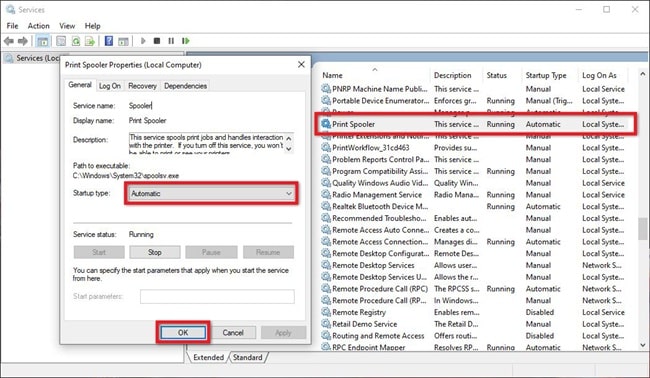
- Restart PC/laptop kamu
Kalau ternyata servicenya aktif tapi masih bermasalah, coba restart aja service-nya dengan cara..
- Buka Services seperti langkah sebelumnya
- Klik kanan Print Spooler » pilih Properties
- Di Service status, klik Stop lalu tunggu beberapa detik
- Lalu klik Start untuk mengaktifkannya lagi
- Sekarang hubungkan lagi PC/laptop ke printer
3. Cek Fitur Internet Printing Client
Internet Printing Client adalah fitur bawaan Windows untuk memudahkan pencetakan dokumen lewat jaringan. Kalau fitur ini mati, bisa jadi dari sinilah penyebabnya printernya gak bisa diakses.
Untuk mengaktifkannya, ikuti cara berikut..
- Buka Windows Search dari start menu
- Ketik “windows features” » klik Turn Windows features on or off
- Di jendela yang muncul, scroll ke bawah sampai ketemu Print and Document Services
- Klik tanda (+) untuk ngexpand menu-nya
- Centang bagian Internet Printing Client kalau belum dicentang
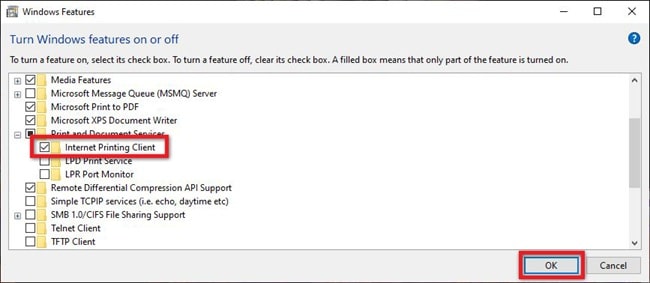
- Klik OK, lalu restart PC/laptop kamu
4. Salin File mscms.dll ke Folder yang benar
Jadi gini, setiap printer butuh adanya file yang bernama mscms.dll untuk bisa berjalan normal. Masalahnya, terkadang file-nya cuman ada di folder C:\Windows\System32, sementara printernya juga nyari file tersebut di subfolder lain, khususnya di folder driver printer.
Jika mungkin di folder yang diperlukan filenya gak ada, kamu tinggal nyalin aja dengan cara berikut..
STEP 1. Buka Windows Explorer lalu arahkan ke folder C:\Windows\System32, cari dan copy file bernama “mscms.dll”.
STEP 2. Sekarang, masuk ke folder spool yang ada di dalam System32, lalu pilih folder drivers. Mulai dari sini, kamu harus menyesuaikan dengan arsitektur sistem komputer kamu.
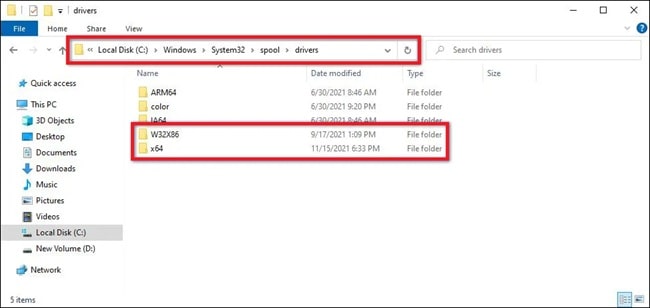
- Kalau pakai Windows 32-bit → buka folder W32X86 → lalu masuk ke folder 3
- Kalau Windows-mu Windows 64-bit → buka folder x64 atau x86 → lalu masuk ke folder 3
Begitu foldernya terbuka, langsung paste file mscms.dll yang tadi di-copy. Setelah selesai, restart komputer, coba hubungkan lagi printer kamu.
5. Menambahkan Ulang Device Printer
Cara selanjutnya adalah dengan menambahkan ulang printernya di sistem Windows, siapa tau device printer-nya crash, atau ada konflik di driver-nya. Sebelum menambahkan, printer yang bermasalah perlu dihapus dulu dari daftar perangkat.
Dengan cara seperti berikut..
- Buka menu Settings dari start menu Windows
- Klik Devices → pilih tab Printers & scanners
- Di panel kanan, cari printer yang bermasalah, klik, lalu pilih Remove device
- Ikuti proses yang muncul di layar
Setelah printer yang bermasalah terhapus, sekarang tinggal nambahkan ulang. Ada dua kemungkinan situasi, kamu Client yang mau terhubung lewat Share Printer, atau kamu menggunakan printer langsung di komputer.
a. Kalau Kamu Client (gunakan Share Printer)
STEP 1. Buka Printers & scanners seperti langkah tadi, lalu klik Add a printer or scanner. Tunggu proses scanning beberapa detik, kalau gak muncul, pilih opsi The printer that I want isn’t listed.
STEP 2. Pastikan komputer kamu satu jaringan dengan server/penyedia printer. Setelah itu, pilih opsi Select a shared printer by name, lalu masukkan IP Address dan nama printer-nya, misalnya..
\\192.168.0.14\Canon MP 200 series
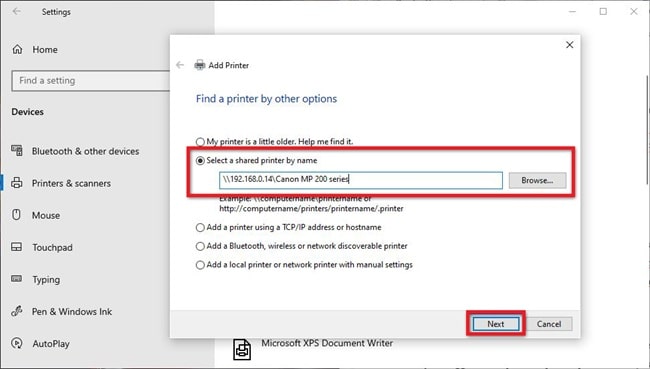
STEP 3. Klik Next, tunggu proses connecting selesai. Kalau berhasil bakalan muncul pesan… “You’ve successfully added Canon MP 200 series on 192.168.0.14”.
Klik Next → Finish, dan printer siap dipakai.
b. Kalau terhubung langsung dengan Printer
STEP 1. Klik Add a printer or scanner seperti tadi. Kalau tak terdeteksi, pilih The printer that I want isn’t listed.
STEP 2. Pilih Add a local printer or network printer with manual settings → klik Next.
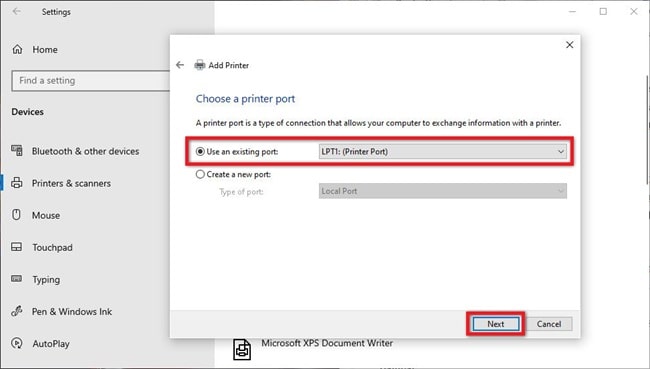
Di menu Choose a printer port, pilih Use an existing Port, lalu ubah jadi LPT1: (Printer Port) → klik Next.
STEP 3. Sekarang pilih driver printer, bisa makai CD bawaan printer atau download dari situs resminya. Klik Have Disk, lalu Browse ke folder tempat driver-nya tersimpan, klik OK → Next.
STEP 4. Kalau mau, ganti nama printer kamu. Kalau gak ya klik aja Next, pilih Do not share the printer, lalu Next lagi. Untuk ngetes, klik aja Print a test Page, terakhir klik Finish.
6. Bawa ke Tempat Service
Kalau semua cara yang admin bagikan di atas tak ada satupun yang berhasil, ya sudah, waktunya menyerahkan ke ahlinya. Bisa jadi masalahnya ada di hardware printer atau ada kerusakan di port/jaringan yang tak bisa diatasi sendiri.
Bawa ke tukang serviss printer yang terpercaya agar cepat ketahuan masalahnya dan segera bisa kamu gunakan lagi printer-nya.
Penutup
Yahh masalah printer yang tak mau terkonek dengan benar ke komputer memang lah menyusahkan. Tapi ya mau gimana lagi, namanya barang elektronik pasti ada masanya rusak.
Setidaknya, dengan mencoba beberapa cara yang saya sudah bagikan, kamu bisa tau berbagai kemungkinan penyebab printer yang rusak dan cara mengatasinya. Dan kalau memang gak ada yang berhasil, solusinya ya biar dicek sama tukang servis aja.
